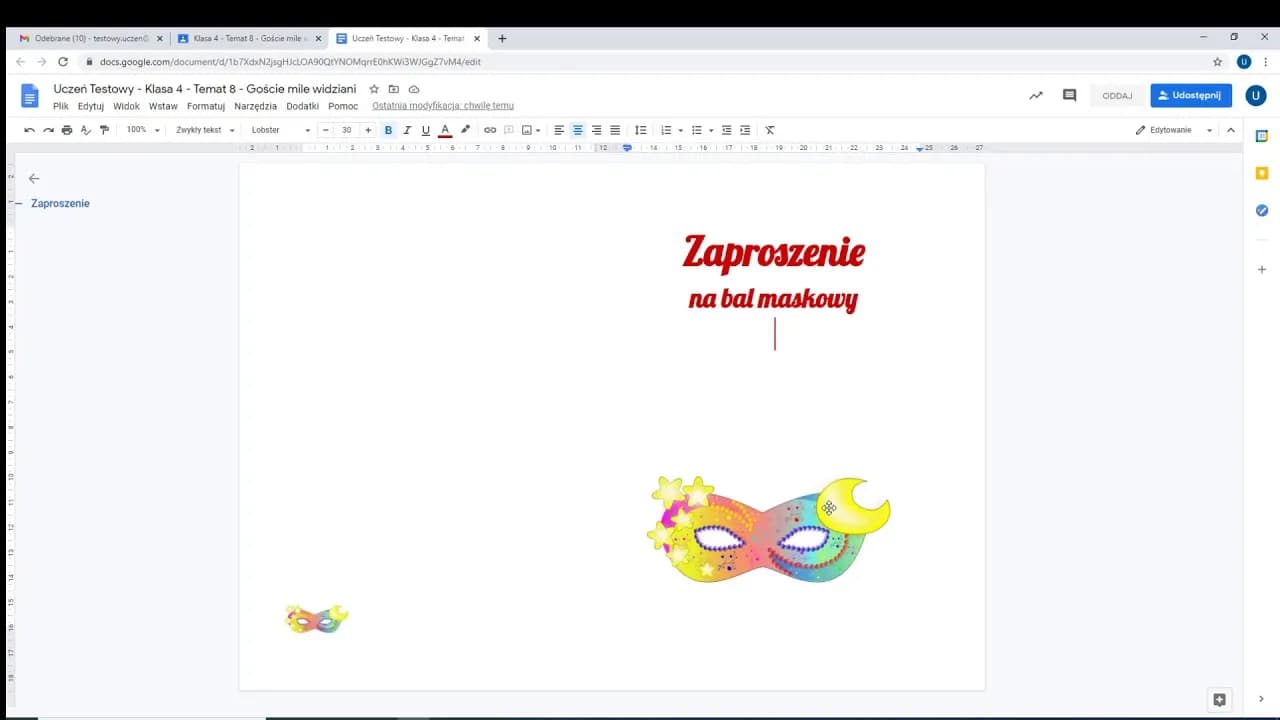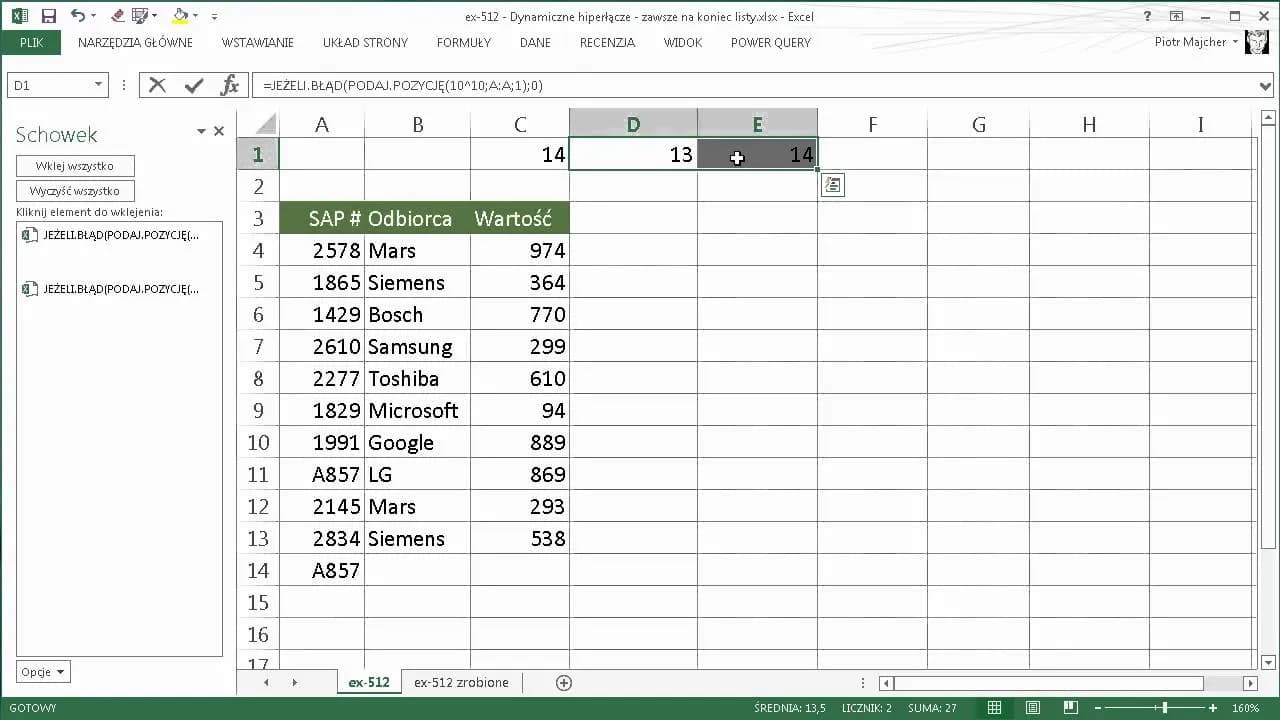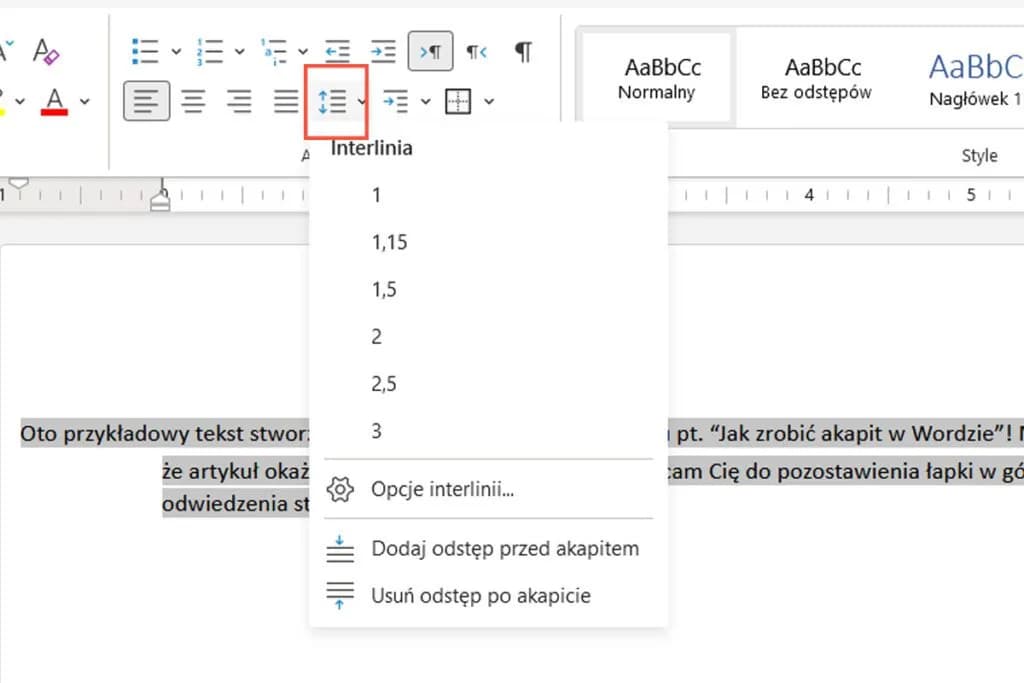Aby stworzyć bazę danych w Excelu, należy wykonać kilka prostych kroków. Excel to narzędzie, które pozwala na efektywne zarządzanie danymi, a stworzenie bazy danych w tym programie może znacznie ułatwić organizację informacji. W pierwszej kolejności należy przygotować tabelę, w której każda kolumna będzie reprezentować jedno pole, a każdy wiersz – jeden rekord. Kluczowe jest także dodanie nagłówków kolumn, które pomogą w identyfikacji zawartości danych.
Po wypełnieniu tabeli danymi, warto nadać jej nazwę, co pozwoli Excelowi traktować ją jako bazę danych. Dzięki temu możliwe będzie wykorzystanie zaawansowanych funkcji, takich jak sortowanie czy filtrowanie. Te narzędzia pozwalają na łatwe przeszukiwanie i analizowanie dużych zbiorów danych. W dalszej części artykułu przedstawimy szczegółowe kroki, które pomogą w efektywnym zarządzaniu bazą danych w Excelu.
Najważniejsze informacje:
- Stworzenie bazy danych w Excelu zaczyna się od przygotowania tabeli z danymi.
- Każda kolumna powinna mieć nagłówek, który opisuje jej zawartość.
- Ważne jest, aby dane w kolumnach były jednolite i spójne.
- Excel pozwala na sortowanie i filtrowanie danych, co ułatwia ich analizę.
- Użycie list rozwijanych może uprościć wprowadzanie danych w tabeli.
- Blokowanie nagłówków umożliwia lepszą nawigację w dużych zbiorach danych.
Jak stworzyć bazę danych w Excelu - podstawowe kroki dla każdego
Aby stworzyć bazę danych w Excelu, należy zacząć od odpowiedniego przygotowania danych. Kluczowym krokiem jest utworzenie tabeli, w której każda kolumna reprezentuje jedno pole, na przykład imię, nazwisko czy adres. Każdy wiersz w tabeli powinien zawierać jeden rekord, co pozwala na przejrzyste zarządzanie informacjami. Prawidłowa organizacja danych jest niezbędna, aby późniejsze operacje na bazie były efektywne.
Po zorganizowaniu danych, następnym krokiem jest dodanie nagłówków kolumn. Nagłówki te powinny jasno opisywać zawartość każdej kolumny, co znacznie ułatwia późniejsze przeszukiwanie i analizowanie danych. Przykładowo, nagłówki mogą obejmować takie pola jak: "Imię", "Nazwisko", "Adres", "Telefon". Właściwe nazewnictwo nagłówków to klucz do efektywnego zarządzania danymi w Excelu.
Kiedy tabela jest już przygotowana i wypełniona danymi, warto upewnić się, że każda kolumna zawiera jednolite informacje. Na przykład, w kolumnie "Telefon" powinny znajdować się wyłącznie numery telefonów, a w kolumnie "Adres" – pełne adresy. Taka jednolitość danych pozwala na późniejsze wykorzystanie zaawansowanych funkcji Excela, takich jak sortowanie czy filtrowanie, co znacznie ułatwia pracę z dużymi zbiorami danych.
Przygotowanie danych - jak zorganizować informacje w tabeli
Organizacja danych w tabeli jest fundamentalna dla stworzenia bazy danych w Excelu. Ważne jest, aby dane były odpowiednio zgrupowane i uporządkowane. Można to osiągnąć poprzez staranne przemyślenie, jakie informacje będą przechowywane oraz w jakiej formie. Na przykład, jeśli planujemy zbierać dane o klientach, warto podzielić je na kategorie, takie jak dane osobowe, dane kontaktowe oraz informacje o zakupach.
Tworzenie nagłówków kolumn - klucz do efektywnego zarządzania danymi
Tworzenie nagłówków kolumn to kolejny istotny krok w procesie budowy bazy danych. Nagłówki powinny być jasne i zrozumiałe, aby każdy użytkownik mógł łatwo zrozumieć, jakie informacje są zawarte w danej kolumnie. Dobrą praktyką jest unikanie skrótów oraz skomplikowanych terminów. Przykładowe nagłówki to: "Data zakupu", "Kwota", "Metoda płatności". Taki sposób nazewnictwa nie tylko ułatwia zarządzanie danymi, ale także pozwala na ich szybsze przeszukiwanie.
Wypełnianie tabeli - zasady dotyczące jednolitości danych
Utrzymanie jednolitości danych jest kluczowe podczas wypełniania tabeli w Excelu. Każda kolumna powinna zawierać wyłącznie jeden typ danych, co zapobiega późniejszym problemom z analizą i przetwarzaniem informacji. Na przykład, jeśli w kolumnie przechowujemy numery telefonów, upewnijmy się, że wszystkie dane są w tym samym formacie, np. z prefiksem krajowym lub bez. Taka spójność umożliwia łatwiejsze korzystanie z funkcji sortowania i filtrowania.
Jednym z najczęstszych błędów jest wprowadzanie różnych formatów danych w tej samej kolumnie. Na przykład, jeśli w kolumnie "Data zakupu" niektóre daty są wpisane w formacie DD/MM/RRRR, a inne w formacie MM/DD/RRRR, może to prowadzić do nieporozumień i błędnych analiz. Dlatego warto ustalić zasady dotyczące formatowania danych przed ich wprowadzeniem, co pomoże uniknąć późniejszych problemów.
Warto również pamiętać o regularnym przeglądaniu wprowadzonych danych. Czasami użytkownicy mogą przypadkowo wprowadzić błędne informacje, które mogą wpłynąć na całą bazę danych. Dlatego dobrze jest co jakiś czas weryfikować dane, aby upewnić się, że są one aktualne i zgodne z ustalonymi zasadami. Dzięki temu nasza baza danych będzie bardziej wiarygodna i użyteczna.
Ułatwienia w pracy z bazą danych - funkcje Excel, które warto znać
Excel oferuje wiele funkcji, które mogą znacznie ułatwić pracę z bazą danych. Wśród nich znajdują się sortowanie, filtrowanie oraz walidacja danych. Te narzędzia pozwalają na efektywne zarządzanie informacjami i szybkie odnajdywanie potrzebnych danych. Dzięki nim użytkownicy mogą skupić się na analizie, zamiast na ręcznym przeszukiwaniu dużych zbiorów informacji.
Sortowanie danych w Excelu to jedna z podstawowych funkcji, która pozwala na uporządkowanie informacji według wybranych kryteriów. Można sortować dane alfabetycznie, numerycznie lub według dat. Na przykład, jeśli mamy bazę klientów, możemy posortować ją według nazwisk, co ułatwi nam ich wyszukiwanie. Sortowanie można szybko wykonać, klikając na nagłówek kolumny i wybierając odpowiednią opcję.
Filtrowanie danych to kolejna przydatna funkcja, która umożliwia wyświetlanie tylko tych informacji, które spełniają określone kryteria. Dzięki filtrom można na przykład zobaczyć tylko tych klientów, którzy dokonali zakupu w danym miesiącu lub mają określoną wartość zamówienia. W Excelu wystarczy zaznaczyć zakres danych i włączyć filtr, aby mieć dostęp do zaawansowanych opcji filtrowania.
Sortowanie danych - jak szybko znaleźć potrzebne informacje
Sortowanie danych w Excelu to kluczowa funkcja, która umożliwia łatwe i szybkie odnajdywanie informacji. Dzięki tej opcji można uporządkować dane według różnych kryteriów, co znacznie ułatwia pracę z dużymi zbiorami informacji. Na przykład, można posortować dane alfabetycznie, co jest przydatne przy przeszukiwaniu listy klientów, lub numerycznie, co ułatwia analizę wartości zamówień. Sortowanie można wykonać w kilka prostych kroków, co czyni tę funkcjonalność bardzo intuicyjną.
W Excelu dostępne są różne opcje sortowania, takie jak sortowanie rosnące lub malejące, które można zastosować do dowolnej kolumny. Możliwe jest również sortowanie według wielu kryteriów jednocześnie, co pozwala na bardziej zaawansowane analizy. Na przykład, można najpierw posortować dane według daty zakupu, a następnie według nazwiska klienta, co pozwala na lepsze zrozumienie trendów zakupowych. Taka elastyczność w sortowaniu sprawia, że Excel jest niezwykle przydatnym narzędziem do zarządzania danymi.
| Kryterium sortowania | Efekt na prezentację danych |
|---|---|
| Alfabetycznie (A-Z) | Umożliwia szybkie znalezienie informacji, np. nazwisk klientów. |
| Alfabetycznie (Z-A) | Pomaga w przeszukiwaniu danych w odwrotnej kolejności. |
| Numerycznie (rosnąco) | Ułatwia analizę wartości zamówień od najniższej do najwyższej. |
| Numerycznie (malejąco) | Pomaga znaleźć najwyższe wartości zamówień na początku listy. |
Filtrowanie danych - skuteczne sposoby na analizę informacji
Filtrowanie danych w Excelu to niezwykle przydatna funkcja, która pozwala na wyświetlanie tylko tych informacji, które są istotne w danym kontekście. Dzięki filtrom można szybko zidentyfikować dane spełniające określone kryteria, co znacznie ułatwia analizę. Na przykład, jeśli chcemy zobaczyć tylko klientów, którzy dokonali zakupów w określonym miesiącu, wystarczy zastosować filtr na kolumnie z datami. To narzędzie pozwala na efektywne przeszukiwanie dużych zbiorów danych bez potrzeby ich przeglądania w całości.
W Excelu filtrowanie można włączyć w kilka prostych kroków. Po zaznaczeniu zakresu danych wystarczy kliknąć przycisk "Filtr" w zakładce "Dane". Po włączeniu filtra w nagłówkach kolumn pojawią się strzałki, które umożliwiają wybór kryteriów filtrowania. Dzięki temu użytkownicy mogą dostosować widok danych do swoich potrzeb, co znacznie zwiększa efektywność pracy z bazą danych.
Walidacja danych - jak uniknąć błędów w wprowadzaniu danych
Walidacja danych w Excelu jest kluczowym narzędziem, które pozwala na minimalizowanie błędów podczas wprowadzania informacji. Dzięki zastosowaniu reguł walidacji można określić, jakie dane są akceptowane w poszczególnych komórkach, co znacząco zwiększa spójność i jakość bazy danych. Na przykład, można ustawić regułę, która pozwala na wprowadzenie tylko dat w określonym formacie, co eliminuje ryzyko błędów w danych. Inne przykłady to ograniczenie wartości numerycznych do określonego zakresu lub umożliwienie wyboru wartości z listy rozwijanej.
Warto również zauważyć, że walidacja danych nie tylko zapobiega błędom, ale także poprawia doświadczenia użytkowników. Gdy użytkownicy wprowadzają dane, mogą być informowani o błędach w czasie rzeczywistym, co pozwala na szybką korektę. Na przykład, jeśli użytkownik wpisze nieprawidłowy adres e-mail, Excel może wyświetlić komunikat o błędzie, co ułatwia poprawne wprowadzenie danych. Tego rodzaju funkcjonalności sprawiają, że praca z bazą danych staje się bardziej efektywna i przyjemna.

Zaawansowane techniki zarządzania bazą danych w Excelu
Excel oferuje wiele zaawansowanych technik, które mogą ułatwić zarządzanie bazą danych. Wśród nich znajdują się listy rozwijane, blokowanie nagłówków oraz wykorzystanie formuł. Te funkcje pozwalają na bardziej efektywne zarządzanie danymi oraz ułatwiają ich analizę. Dzięki nim użytkownicy mogą szybko wprowadzać dane, a także lepiej organizować informacje w arkuszu kalkulacyjnym.
Listy rozwijane to doskonałe narzędzie do ograniczania możliwości wprowadzania danych. Umożliwiają one użytkownikowi wybór wartości z predefiniowanej listy, co zmniejsza ryzyko błędów i zapewnia jednolitość danych. Aby stworzyć listę rozwijaną, wystarczy zdefiniować zakres wartości, które chcemy udostępnić użytkownikom, a następnie zastosować funkcję "Sprawdź dane". Przykładem może być lista rozwijana z płciami: "Mężczyzna", "Kobieta", co ułatwia wprowadzanie danych w formularzach.
Blokowanie nagłówków to kolejna przydatna funkcja, która pozwala na lepszą nawigację w dużych zbiorach danych. Dzięki niej nagłówki kolumn pozostają widoczne podczas przewijania, co ułatwia orientację w tabeli. Aby zablokować nagłówki, wystarczy wybrać odpowiednią opcję w zakładce "Widok". Tego rodzaju techniki są niezwykle przydatne, zwłaszcza gdy pracujemy z dużymi bazami danych, gdzie łatwo można się zgubić.
Użycie list rozwijanych - uproszczenie wprowadzania danych
Listy rozwijane w Excelu to doskonałe narzędzie, które znacząco uproszcza wprowadzanie danych. Dzięki nim użytkownicy mogą wybierać wartości z predefiniowanej listy, co zmniejsza ryzyko błędów i zapewnia jednolitość danych. Aby stworzyć listę rozwijaną, należy najpierw przygotować zakres wartości, które chcemy udostępnić użytkownikom, a następnie skorzystać z opcji "Sprawdź dane" w zakładce "Dane". Wprowadzenie listy rozwijanej jest proste i szybkie, a jej zastosowanie przynosi wiele korzyści, szczególnie w formularzach, gdzie wymagane są konkretne odpowiedzi.
Blokowanie nagłówków - jak poprawić nawigację w dużych bazach danych
Blokowanie nagłówków w Excelu to funkcja, która znacząco ułatwia nawigację w dużych zbiorach danych. Dzięki niej nagłówki kolumn pozostają widoczne podczas przewijania, co pozwala użytkownikom na łatwe odnajdywanie informacji. Aby zablokować nagłówki, wystarczy wybrać odpowiednią opcję w zakładce "Widok". Ta technika jest szczególnie przydatna, gdy mamy do czynienia z długimi listami, ponieważ pozwala na stały dostęp do kontekstu danych, co zwiększa efektywność pracy.
Zastosowanie formuł - automatyzacja obliczeń w bazie danych
Formuły w Excelu są niezwykle przydatne do automatyzacji obliczeń w bazach danych. Dzięki nim można szybko i łatwo przeprowadzać różnorodne obliczenia, takie jak sumowanie, średnia czy zliczanie wartości. Przykładowe formuły to SUMA, ŚREDNIA oraz LICZ.JEŻELI, które pozwalają na efektywne zarządzanie danymi. Użycie formuł nie tylko oszczędza czas, ale także minimalizuje ryzyko błędów, które mogą wystąpić przy ręcznym wprowadzaniu danych.
| Formuła | Opis |
|---|---|
| SUMA | Dodaje wszystkie wartości w określonym zakresie. |
| ŚREDNIA | Oblicza średnią arytmetyczną wartości w zakresie. |
| LICZ.JEŻELI | Zlicza komórki, które spełniają określone kryteria. |
Jak wykorzystać makra do automatyzacji pracy w Excelu
W miarę jak stajesz się coraz bardziej zaawansowany w pracy z Excel, warto rozważyć wykorzystanie makr do dalszej automatyzacji procesów. Makra to sekwencje poleceń, które można nagrywać i odtwarzać, co pozwala na szybkie wykonywanie powtarzalnych zadań, takich jak formatowanie danych, wstawianie formuł czy nawet tworzenie raportów. Dzięki makrom można zaoszczędzić znaczną ilość czasu, szczególnie w przypadku dużych baz danych, gdzie ręczne wprowadzanie zmian byłoby czasochłonne i podatne na błędy.
Warto również zauważyć, że makra można łączyć z formułami oraz innymi funkcjami Excela, co pozwala na tworzenie bardziej zaawansowanych rozwiązań. Na przykład, można stworzyć makro, które automatycznie zaktualizuje dane w tabeli, przefiltruje je według określonych kryteriów, a następnie wygeneruje raport w formacie PDF. Tego rodzaju automatyzacja nie tylko zwiększa efektywność, ale również pozwala na lepsze wykorzystanie danych, co jest kluczowe w dzisiejszym świecie biznesu. Rozważenie nauki o makrach może być zatem kolejnym krokiem w kierunku mistrzostwa w zarządzaniu danymi w Excelu.